Rámeček na fotografii v Odnoklassniki je animovaný obrázek určený k výzdobě avatara, který si uživatel zakoupil samostatně nebo získal jako dárek. V některých případech již zobrazení takové animace není nutné a musí být odstraněno. Stojí však za zmínku, že ve výchozím nastavení není na stránce žádné tlačítko, které by vám to umožňovalo jedním kliknutím, což by způsobilo potřebu provádět další akce.
Možnost 1: Plná verze webu
Nejprve zvažte metodu, která je vhodná pro ty, kteří používají celý web k prohlížení své osobní stránky na sociálních sítích, například prostřednictvím počítače nebo notebooku. V tomto případě k odstranění existujícího rámce budete muset provést následující manipulace:
- Otevřete domovskou stránku OK a najeďte myší na svého osobního avatara.
- Po vteřině se zobrazí další nabídka s možnostmi. Klikněte na nápis v něm "Změnit fotku".
- Nyní v okně, které se zobrazí, můžete vybrat stejného avatara, který byl před tím, než byl na něj použit rámeček.
- Vytvořte miniaturu přesunutím hotspotu a poté klikněte na tlačítko "Nainstalujte".
- Jak vidíte, změny se projevily okamžitě a nyní se stejný avatar zobrazuje na hlavní stránce, ale ve formě, v jaké byl před zakoupením nebo přijetím rámečku jako dárek.
- Upozorňujeme, že do aplikace můžete snadno přejít „Ozdobte svou fotku!“ a zakoupit další rám, aby se nainstaloval automaticky. Již zakoupené animace jsou nastaveny jako avatar stejným způsobem, jako jsme právě změnili hlavní pozadí.
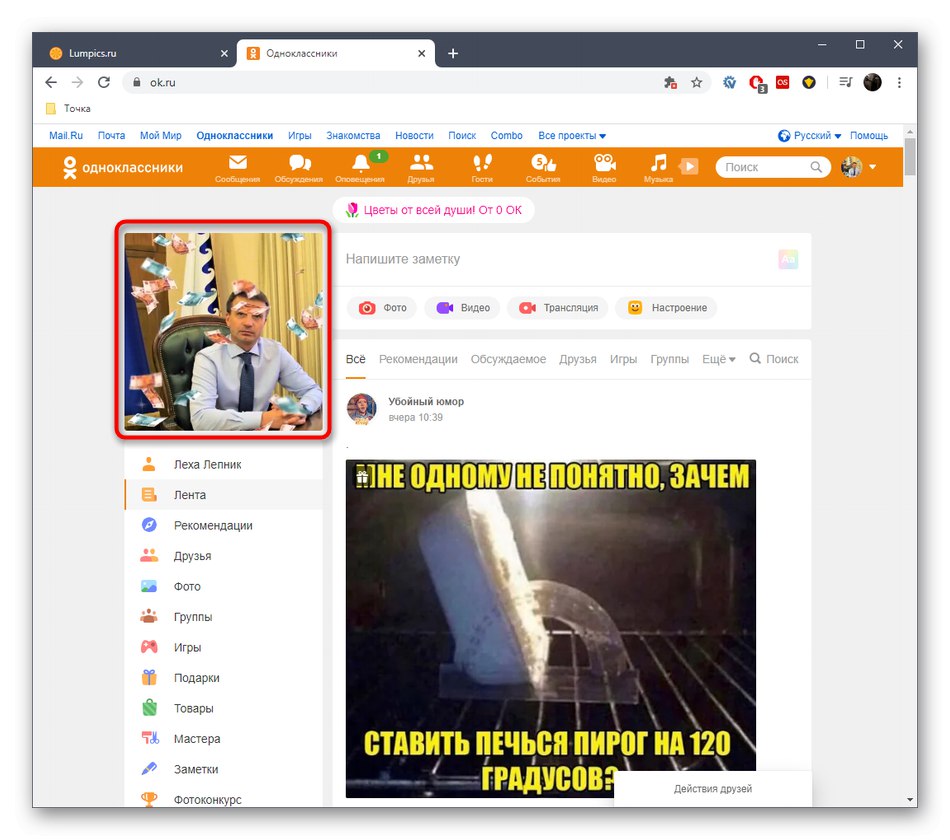
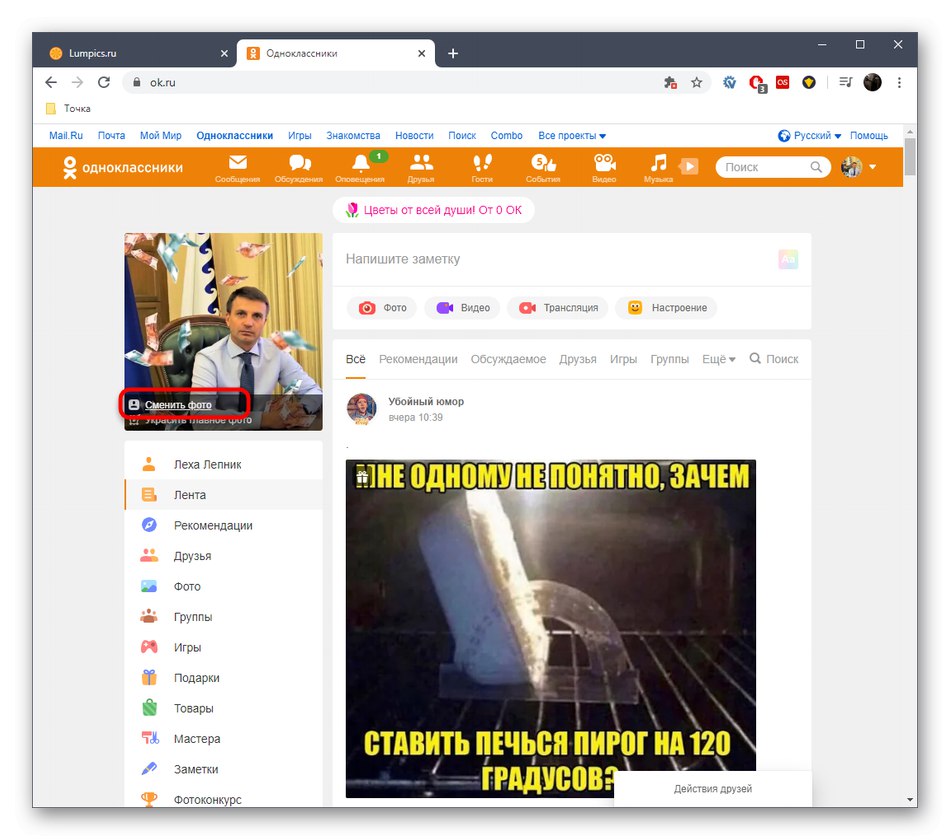
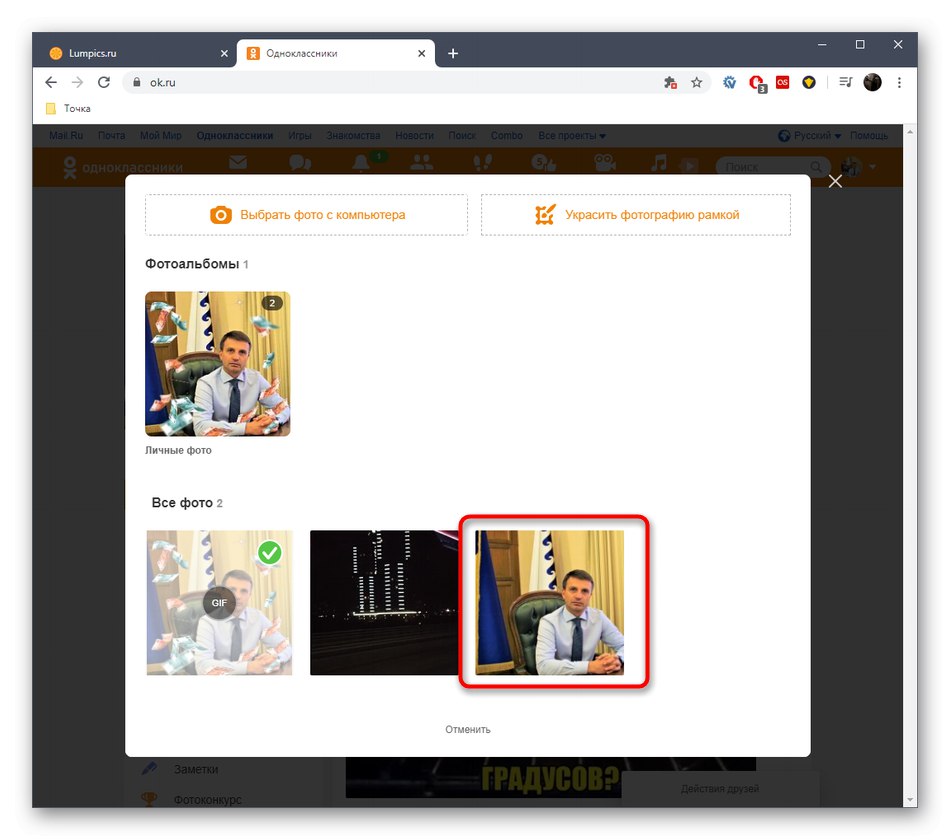
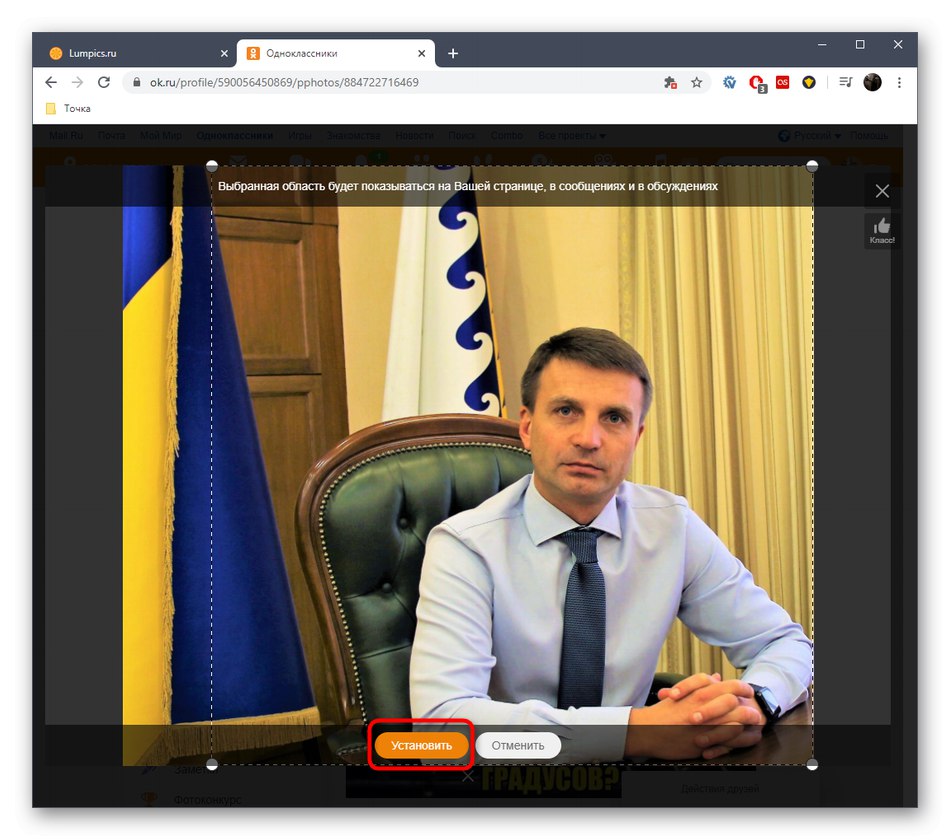
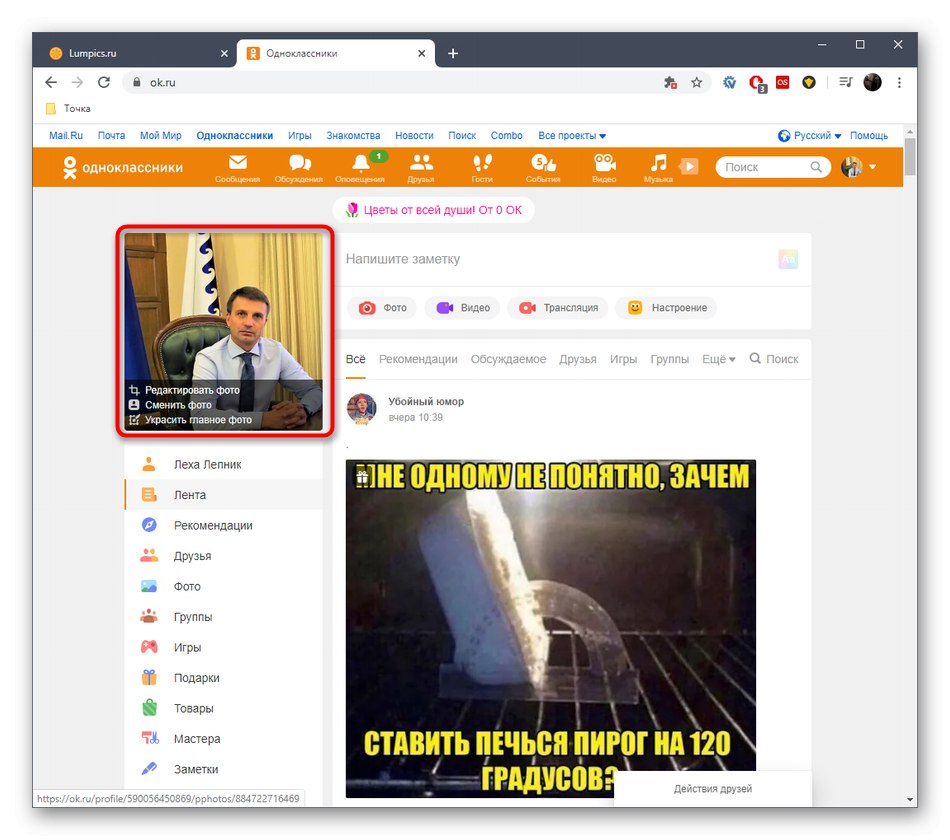
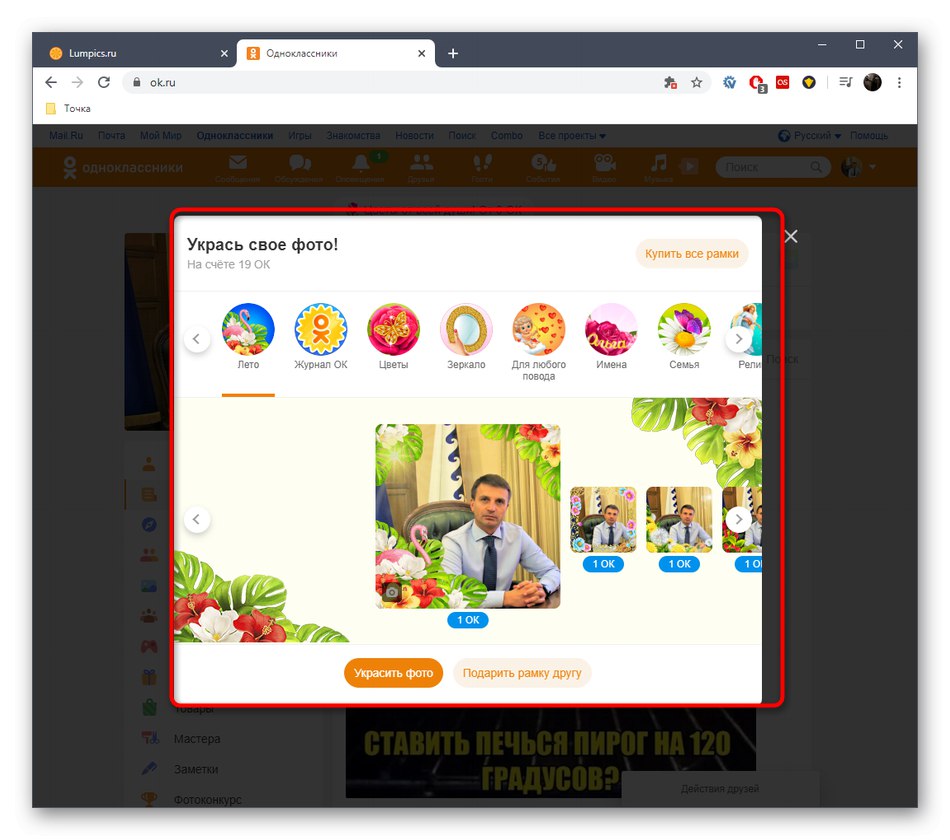
Všechny animované avatary se ukládají samostatně do osobní galerie, takže v případě potřeby si můžete samostatně vybrat, který z dostupných rámců nastavíte jako hlavní fotografii.
Možnost 2: Mobilní aplikace
Princip odstranění rámečku v aplikaci Odnoklassniki na smartphonu nebo mobilní verzi webu se mírně liší od toho, který jsme diskutovali výše, což je způsobeno rozdíly v rozhraní. V takovém případě budete muset provést následující kroky:
- Spusťte aplikaci nebo otevřete mobilní verzi Odnoklassniki. Klepnutím na ikonu tří vodorovných pruhů zobrazíte hlavní nabídku.
- V něm kliknutím na své jméno přejděte do nastavení avataru.
- Klepnutím na aktuální hlavní fotografii ji změníte.
- Zobrazí se samostatné menu, kde byste měli vybrat "Profilová fotka".
- Tím se automaticky přejde do galerie. Najděte původního avatara a kliknutím na ikonu tří svislých teček zobrazte další možnosti.
- V kontextové nabídce, která se otevře, vyberte „Nastavit jako profilovou fotku“.
- Nastavte možnosti miniatur a uložte změny.
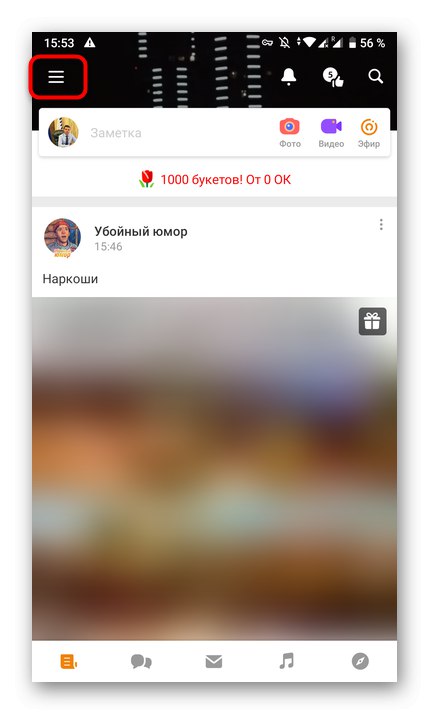
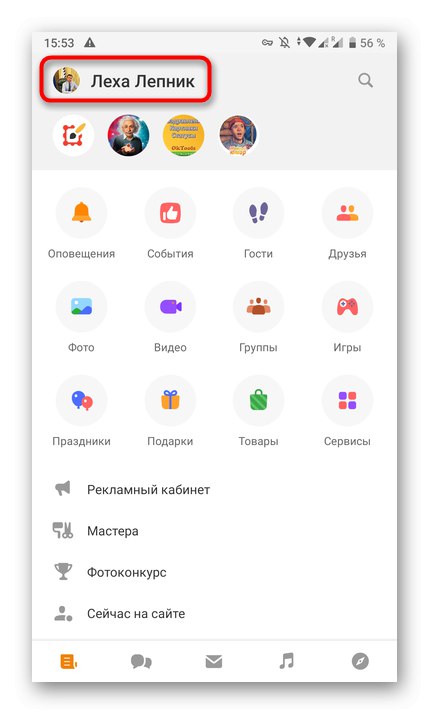
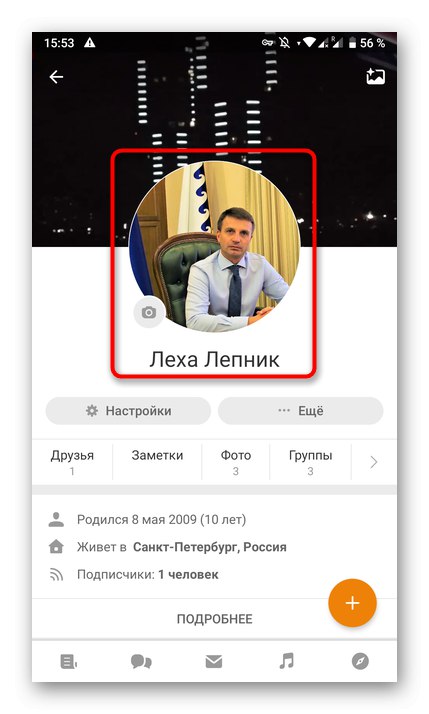
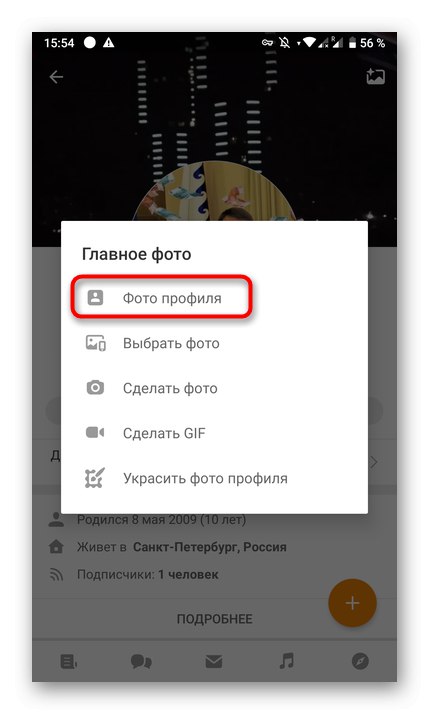

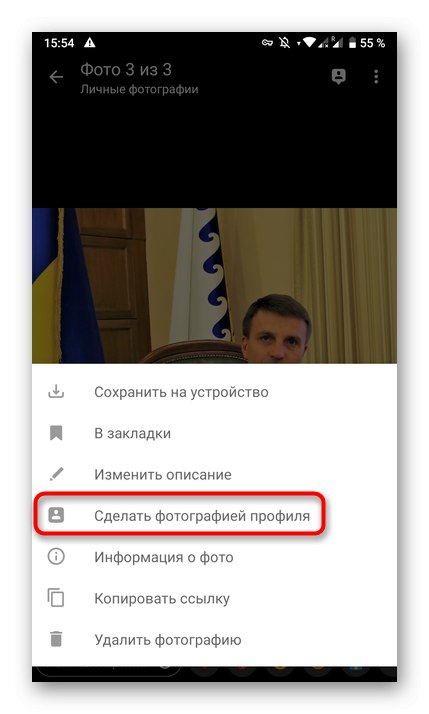
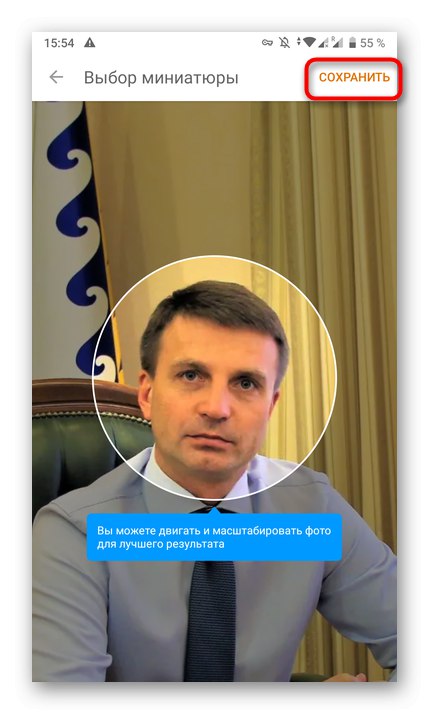
Nyní se můžete ujistit, že dříve použitý rámeček zmizel, ale zároveň nebyl zcela odstraněn a animovaný obrázek je kdykoli k dispozici pro nastavení jako hlavní profilová fotka.
Pokud náhodou zjistíte, že požadovaná fotografie z nějakého důvodu v galerii chybí, například byla smazána vlastními rukama, budete ji muset přidat znovu nebo vybrat jiný obrázek jako avatara. Podrobnější informace o tomto najdete v jiném článku na našem webu.
Více informací: Přidání fotografie do Odnoklassniki
Kromě toho chceme poznamenat, že někdy jsou některé dárky umístěné na obrázcích co nejpodobnější rámečkům, o nichž se dnes uvažuje, ale jsou odstraněny jinými metodami. Když se setkáte s takovými prvky, podívejte se na samostatného průvodce k tomuto tématu kliknutím na následující odkaz.
Více informací: Odebrání dárku z fotografie v Odnoklassniki
Odstranění rámečku z hlavní fotografie je rychlý a extrémně jednoduchý proces, který zabere minimum času.V tomto případě nezáleží na zvolené metodě, protože účinek je stejný a neexistují žádné rozdíly ve složitosti implementace.